Come creare un team in Microsoft Teams
Microsoft Teams è un'app di collaborazione popolare che puoi usare quando lavori con colleghi all'interno o all'esterno della tua organizzazione.
Puoi conservare i tuoi file condivisi in un unico posto per consentire a tutti i membri di accedervi o utilizzare le funzioni di riunione, chiamata, chat o sondaggio(poll features) per interagire e rimanere in contatto con i tuoi compagni di squadra ovunque si trovino.
Meglio(Better) ancora, puoi usare Teams come app Web o app autonoma sul tuo computer e dispositivo mobile senza un abbonamento a Microsoft 365 .
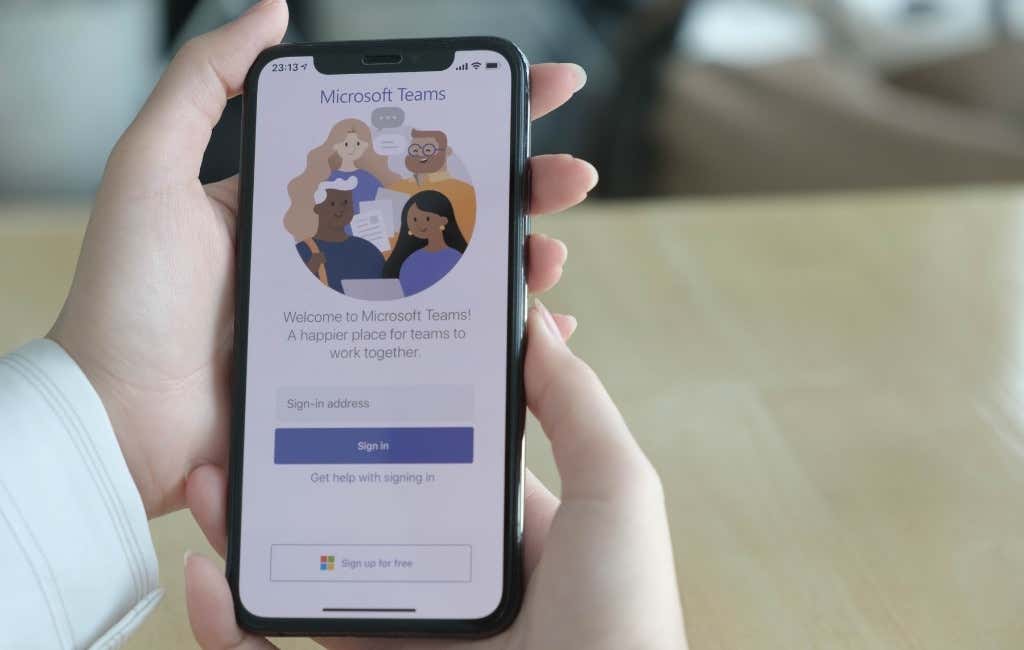
Se ti è stato assegnato il compito di coordinare i tuoi compagni di squadra, usa questa guida per scoprire come creare un team in Microsoft Teams .
Come creare un team in Microsoft Teams(How to Create a Team in Microsoft Teams)
Prima di creare un team nell'app Teams , devi sapere che la funzionalità è disponibile solo per gli abbonati a Microsoft 365 Business , quindi non la troverai nei piani Microsoft 365 Family o personali.(Family)
Se utilizzi Microsoft 365 Business ma non disponi dell'autorizzazione per creare un team, consulta l'amministratore IT per concederti l'accesso per creare team.
Inoltre, il numero di licenze acquistate determina il numero di utenti che possono accedere alle funzionalità complete dell'app. Se non hai il budget per più licenze, puoi invitare più utenti di Microsoft 365 che non hanno accesso a Teams come utenti guest ma non avranno accesso completo come utenti con licenza.

Dopo aver creato un team, puoi condividere file con i compagni di squadra o tenere riunioni e conversazioni sul posto.
Puoi anche chiamare chiunque da Teams se la tua organizzazione ha configurato la funzione di chiamata, aggiorna tutti i messaggi non letti, le risposte e le menzioni, pianifica riunioni e altro ancora.
Nota(Note) : puoi avere fino a 2.500 membri in un unico team, che include utenti con licenza e ospiti.
Come creare un team in Microsoft Teams su un computer(How to Create a Team in Microsoft Teams on a Computer)
Microsoft Teams è facile da configurare e utilizzare sul tuo computer, smartphone o tablet. Puoi costruire una squadra:
- Da zero
- Da un modello
- Da un gruppo esistente
Crea una squadra da zero(Create a Team from Scratch)
- Scarica Microsoft Teams(Download Microsoft Teams) sul tuo computer o dispositivo mobile. Puoi anche usare Teams online(use Teams online) e quindi creare un account utente o accedere con le credenziali di accesso di Teams fornite dalla tua organizzazione. (Teams)Una volta effettuato l'accesso, seleziona l' icona Teams per iniziare.

- Per avviare un nuovo team, seleziona il collegamento Unisciti o Crea un team( Join or Create a Team) nell'angolo in basso a sinistra.

- Seleziona l' opzione Crea una squadra .(Create a team)

- Quindi, seleziona Da zero(From scratch) .

- Nel popup Che tipo di team sarà questo , seleziona (What kind of team will this be)Pubblico(Public) , Privato(Private) o A livello di organizzazione:
- Pubblico(Public) : chiunque nella tua organizzazione può accedere al team, ai file condivisi, alle chat precedenti e ad altri canali del team.
- Privato(Private) : il proprietario del team può inviare inviti ai membri dell'organizzazione e solo i membri del team possono vedere l'attività del team.
- A livello(Org-wide) di organizzazione: tutti i membri dell'organizzazione possono partecipare automaticamente.
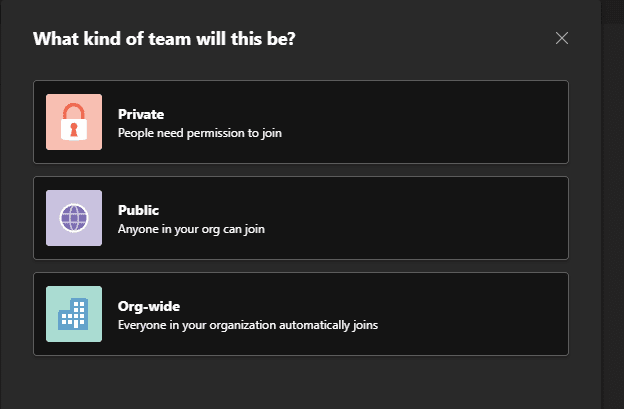
- Assegna un nome(name) alla squadra e poi aggiungi una descrizione(description) , se lo desideri.
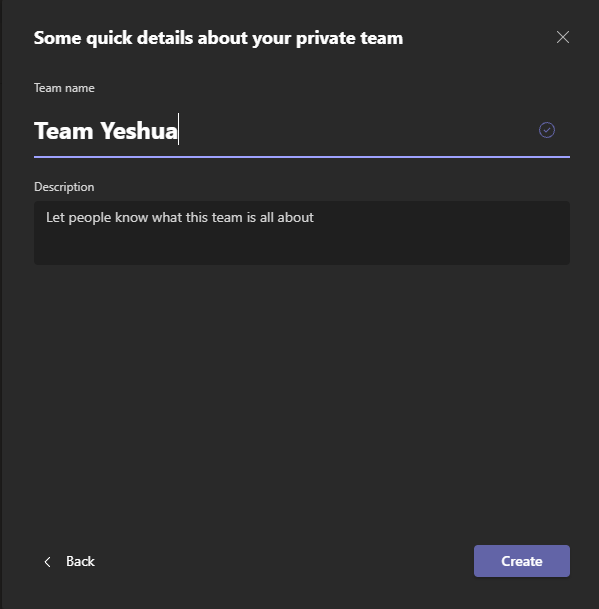
- Seleziona Crea(Create) .

- Aggiungi membri(members ) al tuo team.

Crea una squadra da un modello(Create a Team from a Template)
Microsoft Teams fornisce modelli predefiniti che puoi usare per creare rapidamente un team in Microsoft Teams .
- Torna al menu delle opzioni Crea una squadra e scegli un (Create a team)modello(template ) nella sezione Seleziona un modello(Select a template) .

- I modelli del team sono dotati di diversi canali e app integrate. Se desideri modificare il modello e ottenerne uno adatto alle tue esigenze, torna alla schermata precedente e seleziona un modello diverso.
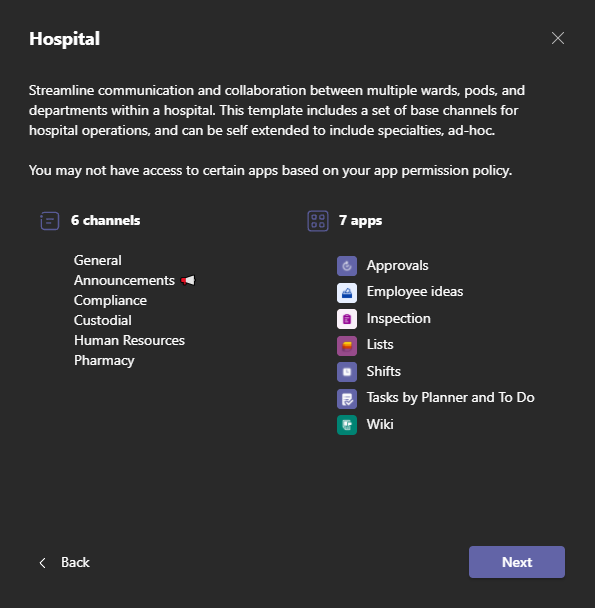
- Seleziona Avanti(Next) .

- Seleziona Privato(Private ) o Pubblico(Public ) nella finestra Che tipo di squadra sarà questa .(What kind of team will this be)

- Assegna al tuo team un nome(name ) e una descrizione(description) , quindi seleziona Crea(Create) .

- Quindi, seleziona il canale. Se sono nascosti, seleziona il link del canale nascosto(hidden channel) per vedere i canali disponibili.

Create a Team from an Existing Group/Team
Puoi anche creare una squadra da un gruppo o una squadra esistente. Se a un singolo gruppo vengono assegnati due compiti diversi o se un team ha lo stesso modello che intendi utilizzare, questo è il modo migliore per risparmiare tempo durante la creazione di un team.
Nota(Note) : gli amministratori possono creare modelli da team esistenti.
- Seleziona Da un gruppo o una squadra(From a group or team) nel menu Crea una squadra .(Create a team)

- Quindi, seleziona Squadra(Team) .
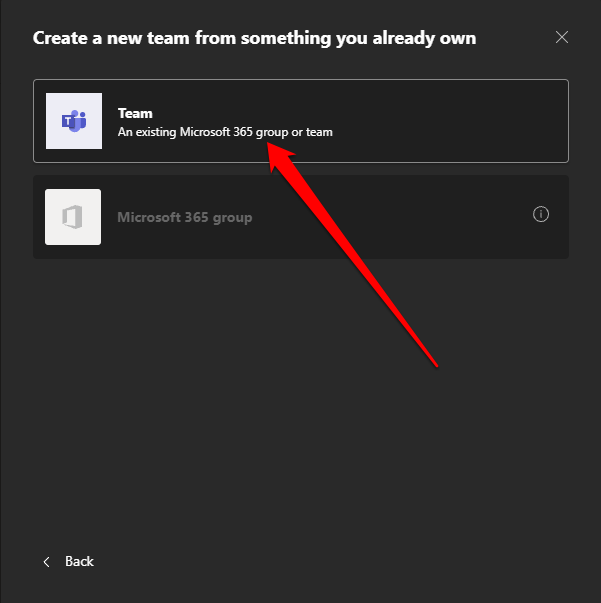
- Scegli la squadra che desideri utilizzare per creare la nuova squadra.
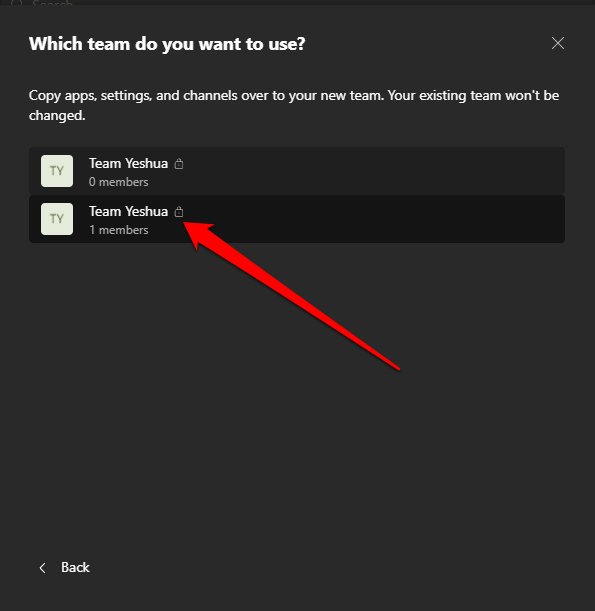
- Per impostazione predefinita, il nome della squadra sarà quello corrente per la squadra esistente e apparirà come Nome squadra (copia)(Team Name (copy)) . Puoi dare alla squadra un nuovo nome e poi aggiungere una descrizione(description) .

- Scegli cosa importare(import ) nel team come membri, app, impostazioni del team, schede e canali dal team esistente.
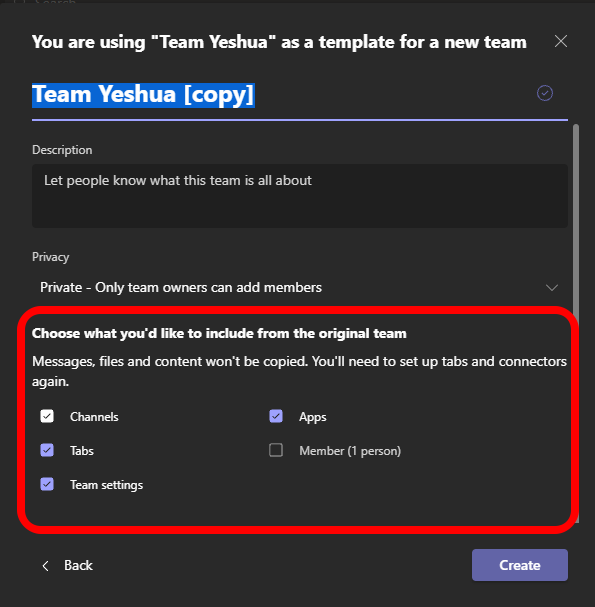
- Seleziona l' impostazione sulla privacy(privacy setting) per il team: Privato o Pubblico.
- Privato(Private) : solo i proprietari del team possono aggiungere membri.
- Pubblico(Public) : chiunque nella tua organizzazione può partecipare.

- Infine, seleziona Crea(Create ) per creare il team in Microsoft Teams .

Nota(Note) : non sei limitato all'impostazione del team originale o dei membri. Quindi, puoi aggiungere un numero qualsiasi di canali, team, riselezionare i tuoi membri e altro ancora.
Puoi anche creare un team in Microsoft Teams da un gruppo di (Microsoft Teams)Office 365 esistente se possiedi un gruppo di questo tipo con meno di 5.000 persone. I passaggi per eseguire questa operazione sono simili alla creazione di un team da un team esistente, tranne per il fatto che selezionerai crea da un gruppo di (group)Microsoft 365 nella sezione Crea un nuovo team da qualcosa che già possiedi(Create a new team from something you already own) .
Una volta che il tuo team è pronto, verrà nominato dal nome del gruppo 365 e tutti i membri verranno automaticamente aggiunti ad esso.
Come creare un team a livello di organizzazione in Microsoft Teams(How to Create an Organization-wide Team in Microsoft Teams)
Se sei un amministratore, puoi creare un team a livello di organizzazione per la tua azienda, a condizione che abbia meno di 10.000 membri.
Nota(Note) : non puoi aggiungere utenti guest a un team a livello di organizzazione e puoi creare solo cinque team a livello di organizzazione in un'organizzazione.
- Seleziona Unisciti o Crea un team(Join or Create a team) > Crea un team(Create a Team) .

- Quindi seleziona Da zero(From scratch) .

- Nella sezione Che tipo di team sarà questo(What kind of team will this be) , seleziona A livello di organizzazione(Org-wide) .

- Assegna un nome al team,(name, ) aggiungi una descrizione(description) e quindi seleziona Crea(Create) .

Il tuo team è pronto per l'uso e tutti i membri dell'organizzazione hanno pieno accesso ad esso.
Come creare un team in Microsoft Teams su un dispositivo mobile(How to Create a Team in Microsoft Teams on a Mobile Device)
Puoi anche creare un team in Microsoft Teams tramite l'app mobile sul tuo smartphone o tablet.
- Scarica l'(Download Microsoft Teams) app Microsoft Teams sul tuo dispositivo e accedi usando le tue credenziali di accesso a Microsoft 365 Business .
- Apri l'app Teams(Teams app ) e tocca l' icona Teams .

- Tocca il menu (tre punti).
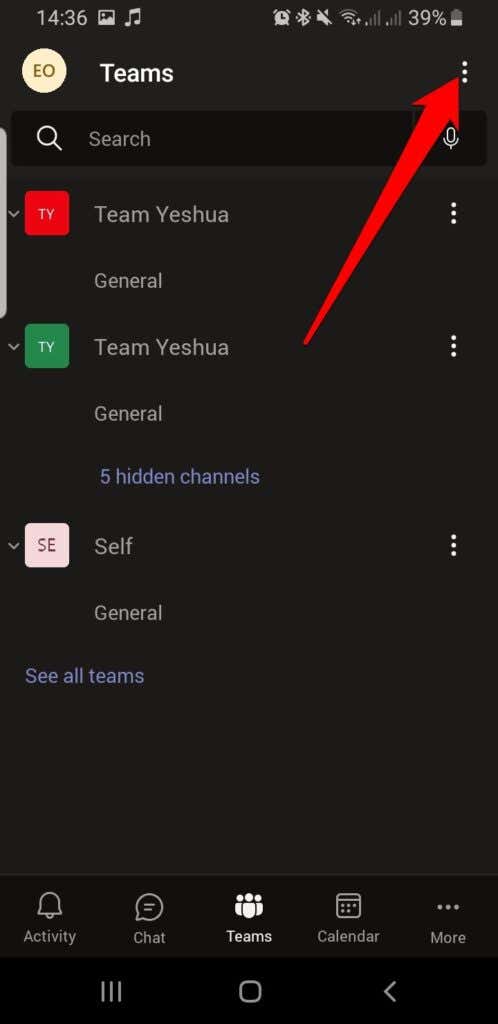
- Quindi, tocca Crea nuova squadra(Create new team) .

- Assegna al team un nome(name ) e una descrizione(description ) , quindi seleziona l' impostazione Privacy per il tuo team ( Privato(Private) o Pubblico(Public) ).
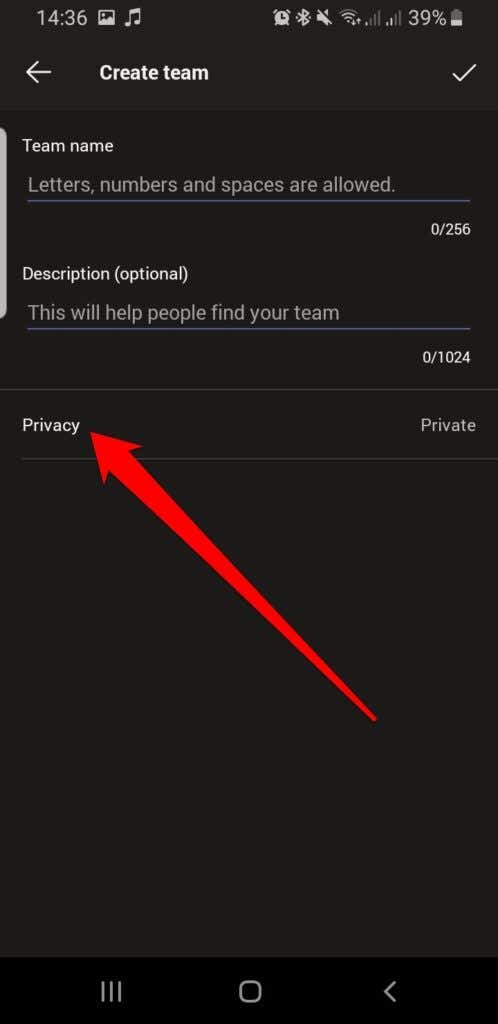
- Tocca il segno di spunta(check mark ) nell'angolo in alto a destra per creare la squadra.
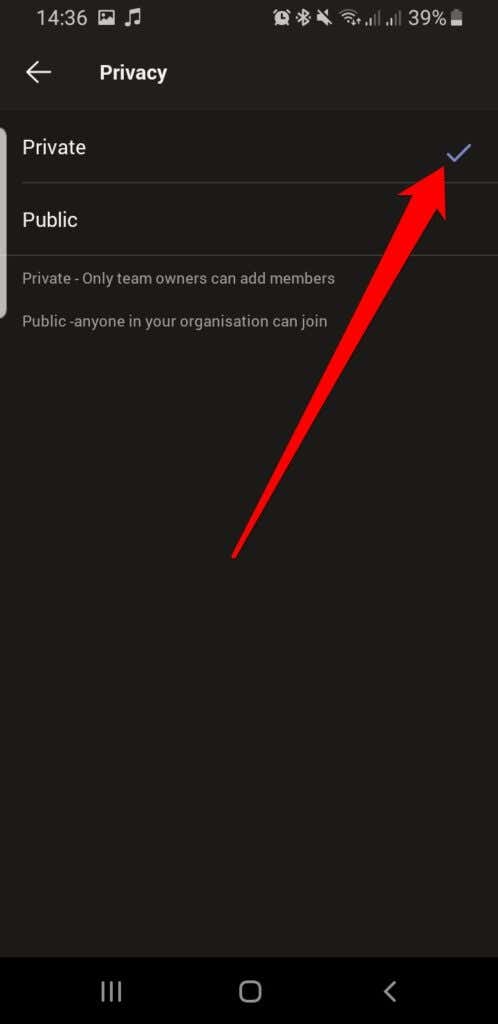
- Aggiungi(Add) membri al tuo team inserendo il loro nome o indirizzo e-mail, quindi tocca il segno di spunta(check mark ) nell'angolo in alto a destra dello schermo.
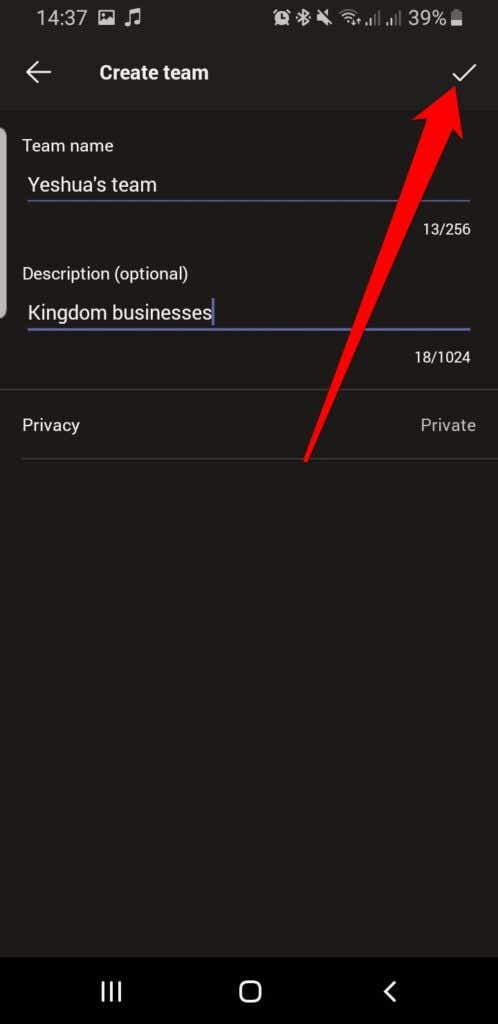
Come aggiungere membri al tuo team(How to Add Members to Your Team)
Ora che hai un team in Microsoft Teams , puoi aggiungervi membri a seconda della riservatezza del team. Se si tratta di un team pubblico, tutti possono unirsi e avere pieno accesso ad esso.
Per un team privato, puoi aggiungere membri in due modi: manualmente o utilizzando un link di invito.
Aggiungi membri a un team privato in Microsoft Teams manualmente(Add Members to a Private Team in Microsoft Teams Manually)
- Seleziona Opzioni(Options ) nella pagina della squadra accanto al nome della squadra.
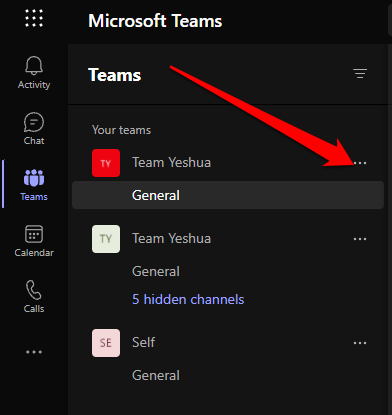
- Quindi, seleziona Aggiungi membro(Add Member) .
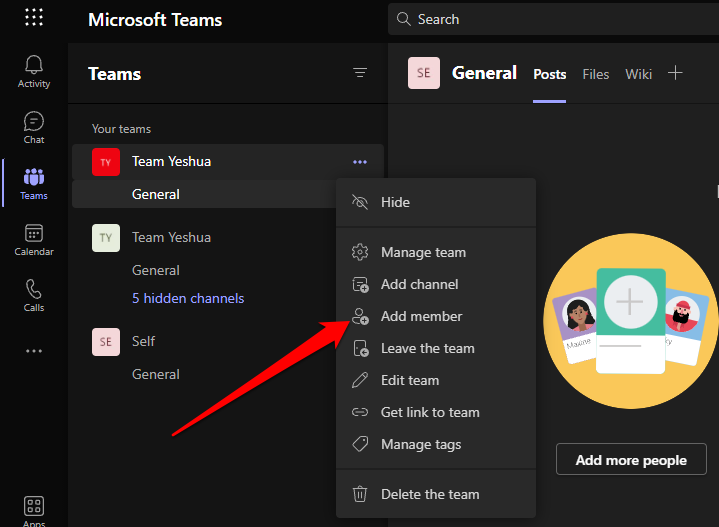
- Digita il nome o i nomi del membro e seleziona Aggiungi(Add) .

- Seleziona Chiudi(Close) .

Aggiungi membri a un team privato utilizzando un collegamento di invito(Add Members to a Private Team Using an Invite Link)
Se disponi di un collegamento al team, puoi condividerlo con il membro o i membri a cui desideri entrare a far parte del team.
- Seleziona Opzioni(Options ) (tre punti) accanto al nome della squadra.

- Quindi, seleziona Ottieni un collegamento al team(Get a link to team) .

- Copia il collegamento di invito e incollalo nella casella della chat diretta in Teams o invia il collegamento tramite e-mail o qualsiasi altra app di messaggistica.

Nota(Note) : per aggiungere membri che non fanno parte della tua organizzazione al team che hai appena creato, seleziona Aggiungi(Add) un membro(Member) nelle opzioni del team e inserisci i loro indirizzi email. In questo modo verranno aggiunti come ospiti, il che significa che saranno limitati a quel team, non al team a livello di organizzazione.
Come eliminare un team in Microsoft Teams(How to Delete a Team in Microsoft Teams)
Se il team ha fatto il suo corso e non ne hai più bisogno, puoi scartarlo per avere un numero più snello di team nella tua organizzazione.
Computer
- Vai a Opzioni(Options) squadra .

- Seleziona Elimina la squadra(Delete the team) .
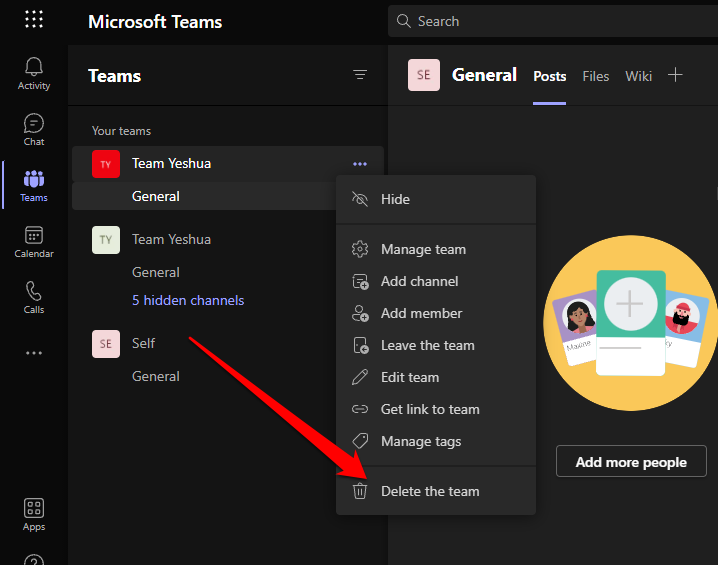
- Quindi, seleziona la casella Capisco che tutto verrà eliminato(I understand that everything will be deleted ) . Tutti i tuoi canali, conversazioni, file e il gruppo Microsoft 365 per questo team verranno eliminati. Seleziona Elimina team(Delete team ) per confermare la cancellazione.

Phone/Tablet
Se il team ha raggiunto il suo scopo, puoi eliminarlo in pochi rapidi tocchi.
- Per eliminare la squadra, tocca Opzioni(Options ) (tre punti) accanto al nome della squadra.

- Tocca Elimina squadra(Delete team) .

- Quindi, tocca Elimina(Delete ) per confermare l'annullamento.

Collabora e porta a termine le attività(Collaborate and Get Tasks Done)
Lavorare come una squadra in un'organizzazione è un ottimo modo per delegare o condividere compiti e portarli a termine.
Se hai un team remoto e hai bisogno di più strumenti per lavorare insieme oltre a Microsoft Teams , consulta la nostra guida sui migliori strumenti di collaborazione per team remoti(best collaboration tools for remote teams) .
Lascia un commento e facci sapere se questa guida ti ha aiutato a creare il tuo team in Microsoft Teams .
Related posts
Come impedire l'apertura automatica di Microsoft Teams
Come abilitare o disabilitare la cronologia chat in Microsoft Teams
Come utilizzare Microsoft Teams su un Chromebook
Come creare un collegamento alla riunione di Microsoft Teams
Come aggiungere Zoom a Microsoft Teams
Come correggere Microsoft Teams Errore code 500 su Windows 11/10
Come abilitare Noise Cancellation in Microsoft Teams
Come installare Microsoft Teams su Linux and macOS
Microphone non funziona in Microsoft Teams su Windows 10
Doh! Qualcosa è andato errato in Microsoft Teams
Il file è bloccato errore Microsoft Teams
Change User Roles, Permissions and Capabilities in Microsoft Teams
Turn Off Read Receipts in Microsoft Teams per i membri del team
Come creare un Microsoft Teams tab utilizzando un file caricato
Come cambiare lo Team Picture in Microsoft Teams
Come condividere un Protected File in Microsoft Teams
Come inviare Urgent or Important Message in Microsoft Teams
Come configurare, Schedule and Join A Microsoft Teams meeting
Come installare l'app e aggiungila come scheda Microsoft Teams
Best Educational apps per Microsoft Teams per insegnanti e studenti
